Teilen Sie Ihren Google-Kalender mit jemand anderem
Verschiedenes / / November 28, 2021
So teilen Sie Ihren Google-Kalender mit jemand anderem: Google Kalender ist heute eine der effektivsten Anwendungen von Google. Da diese Anwendung mit Gmail verknüpft ist. Es verknüpfte automatisch Details Ihrer Kontakte wie Geburtstage und bevorstehende Ereignisse (sofern diese mit Ihnen geteilt wurden). Als Google-Kalender, der mit Ihrem Gmail-Konto verknüpft ist. Es wird mit E-Mails synchronisiert und gibt Ihnen Restinformationen zu bevorstehenden Filmvorführungen, Rechnungszahlungsterminen und Reiseticketdetails. Es ist fast wie ein Vollzeit-Helfer mit dir, um dein Leben zu managen.
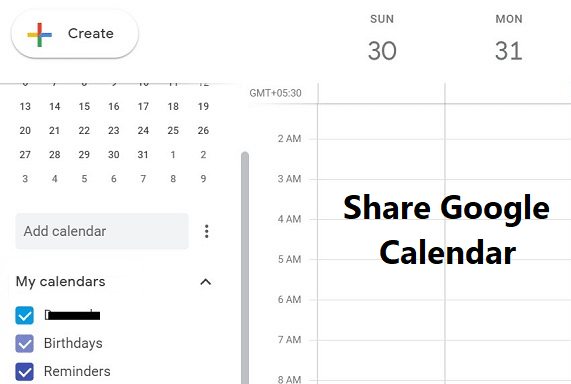
Manchmal müssen wir unsere Zeitpläne mit anderen teilen, damit wir unsere Arbeit geordnet und unsere Produktivität steigern können. Dies können wir erreichen, indem wir Dinge öffentlich machen, indem wir unseren Kalender veröffentlichen. Also, ohne Zeit zu verschwenden, mal sehen So teilen Sie Ihren Google-Kalender mit jemand anderem
Teilen Sie Ihren Google-Kalender mit jemand anderem [Schritt für Schritt]
Bevor Sie diese Schritte erklären, möchten wir Ihnen nur mitteilen, dass die Freigabe des Google-Kalenders nur im Webbrowser auf einem Computer möglich ist. Unser Google-Kalender Die Android-App unterstützt diese Funktion nicht.
1.Gehe zu Google Kalender zuerst und finde mein Kalender Option im Hauptmenü auf der linken Seite der Benutzeroberfläche.

2. Platzieren Sie nun den Mauszeiger auf drei Punkte in der Nähe meiner Kalenderoption.
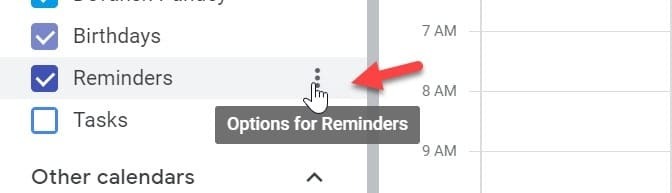
3.Klicken Sie auf diese drei Punkte, erscheint ein Popup. Wählen "Einstellungen und Freigabe" Möglichkeit.

4.Hier erhalten Sie „Zugriffsberechtigung” Option, wo Sie das “Öffentlich zugänglich machen” Kontrollkästchen.
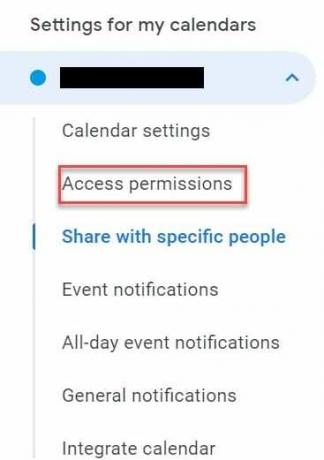
5.Sobald Sie das Häkchen bei „Öffentlich zugänglich machen” Option wird Ihr Kalender nicht mehr sein Privatgelände nicht mehr. Jetzt können Sie Ihren Kalender mit einem anderen Benutzer, Kontakt oder jedem auf der Welt teilen.

Jetzt sind da zwei Optionen für dich:
- Machen Sie Ihren Kalender für alle verfügbar, Sie müssen wählen „Holen Sie sich einen teilbaren Link”. Sie erhalten einen Link, den Sie mit jedem teilen können. Aber es ist nicht empfohlen Wenn Sie diese Option verwenden möchten, erhält jeder, der versucht, Ihren Namen zu googeln, auch Ihre Kalenderdaten. Dies ist keine sehr sichere Option, da jeder Ihre persönlichen Zeitpläne durchbrechen kann.
- Diese Option ist am passendsten für die meisten Benutzer, da Sie die bestimmte Person auswählen können, mit der Sie Ihren Kalender teilen möchten. Klicke auf "Leute hinzufügen“ und geben Sie die E-Mail-ID der Person an, der Sie Ihren Kalender freigeben möchten.


Nachdem Sie auf den Senden-Button geklickt haben, fügt Google Ihren Kalender automatisch zu seinem Konto hinzu. Der jeweilige Benutzer kann auf Ihren Kalender von „Anderer Kalender“ Abschnitt von ihrem Konto.
Empfohlen:
- Langsame Internetverbindung? 10 Möglichkeiten, Ihr Internet zu beschleunigen!
- Wie man Android repariert. Verfahren. Fehler Medien wurde gestoppt
- Verstecke deine Facebook-Freundesliste vor allen
- 3 Möglichkeiten zum Passwortschutz einer Excel-Datei
Das haben Sie erfolgreich gelernt So teilen Sie Ihren Google-Kalender mit jemand anderem Wenn Sie jedoch noch Fragen zu diesem Tutorial haben, können Sie diese gerne im Kommentarbereich stellen.



